Настройка меню «Пуск»
Хорошо, что Windows позволяет настраивать меню «Пуск».
Поскольку почти все, что вы делаете в Windows, тем или иным образом передается через меню «Пуск», его настройка может помочь вам подобрать меню так, как вы хотите работать.
В Windows 7 настройка меню «Пуск» выполняется с помощью (как ни странно) диалогового окна «Настройка меню« Пуск »». Вот как это сделать:
-
Щелкните правой кнопкой мыши значок меню «Пуск» и выберите «Свойства» в появившемся контекстном меню. Windows отображает вкладку меню «Пуск» на панели задач и диалоговое окно «Свойства меню« Пуск »».
-
Щелкните Настроить. Windows отображает диалоговое окно «Настройка меню« Пуск »».
(См. Рис. 1.)
Диалоговое окно содержит элементы управления, которые позволяют вам по существу указать, что отображается в меню «Пуск». Большинство элементов управления состоят из переключателей и флажков, которые определяют, какие параметры отображаются в меню «Пуск». Вы также можете выбрать количество последних программ для отображения и количество элементов для отображения в списках переходов.
Если вы используете Windows 10, настройка меню «Пуск» выполняется иначе. Введите «Параметры запуска» (без кавычек) в поле поиска и нажмите «Параметры запуска» в списке результатов поиска. Windows отображает раздел «Пуск» диалогового окна «Параметры». (См. Рис. 2.)
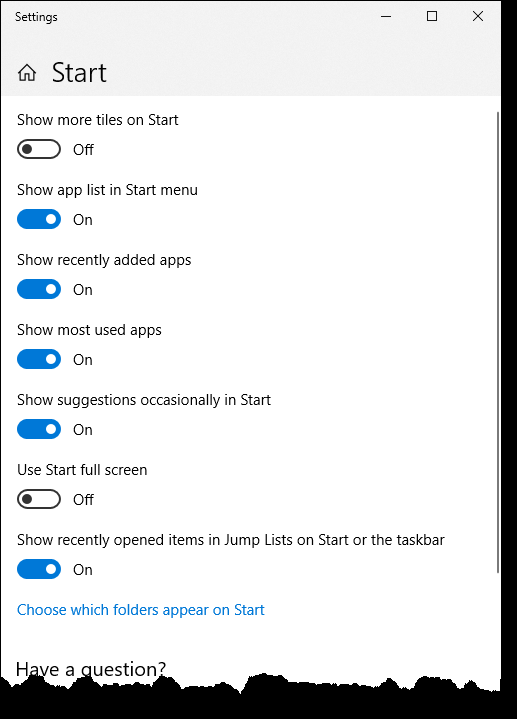
Рисунок 2. Раздел «Пуск» окна «Настройки».
Диалоговое окно содержит элементы управления, которые позволяют вам по существу указать, что отображается в меню «Пуск». Вы можете нажать на каждую из кнопок, чтобы включить или выключить их в соответствии с вашими желаниями.
Вы можете дополнительно настроить меню «Пуск», щелкнув ссылку «Выбрать, какие папки появляются при запуске». (См. Рис. 3.)
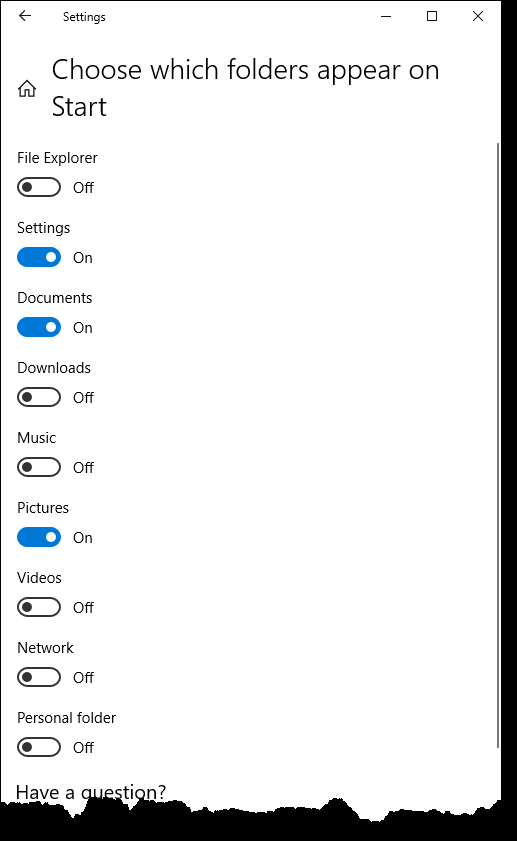
Рисунок 3. Раздел «Выбор папок, отображаемых при запуске» окна настроек.
Опять же, нажмите на каждую из кнопок, чтобы включить или выключить их, чтобы выбрать, какие папки вы хотите отобразить при запуске.
Вы можете поэкспериментировать с вариантами выбора в диалоговом окне «Настройка меню« Пуск »» (Windows 7) или в разделе «Пуск» диалогового окна «Параметры» (Windows 10) и выбрать те, которые лучше всего отражают то, как вы хотите использовать меню «Пуск». Когда вы закончите, нажмите OK (Windows 7) или просто закройте диалоговое окно (Windows 10), и ваш выбор сразу же будет реализован.
Этот совет (11992) применим к Windows 7 и 10.